Come utilizzare i desktop virtuali sul tuo Chromebook

Google ha recentemente lanciato Chrome OS versione 76 e con esso è disponibile una funzionalità desktop virtuale. Ecco come abilitarlo e utilizzare la funzione "Scrivanie virtuali" sul tuo Chromebook.
Google ha recentemente lanciato un aggiornamento a Chrome OSche include alcune utili nuove funzionalità. Uno dei quali è l'aggiunta di desktop virtuali a cui l'azienda si riferisce come Virtual Desk. La funzione è simile ai desktop virtuali su altri sistemi operativi. Ti consente di avere fino a quattro diverse sessioni desktop con diverse app in esecuzione e passare facilmente da una scrivania virtuale all'altra con un paio di clic. Ecco come iniziare.
Abilita i banchi virtuali sul tuo Chromebook
A seconda di quando stai leggendo questo, potresti farlonon vedere la funzione. Google non ha ufficialmente presentato la funzionalità del desktop virtuale nel suo blog di rilascio. Ma è lì. Devi solo abilitarlo. Per fare ciò, avvia Chrome e inserisci quanto segue nella barra degli indirizzi:
chrome://flags/#enable-virtual-desks
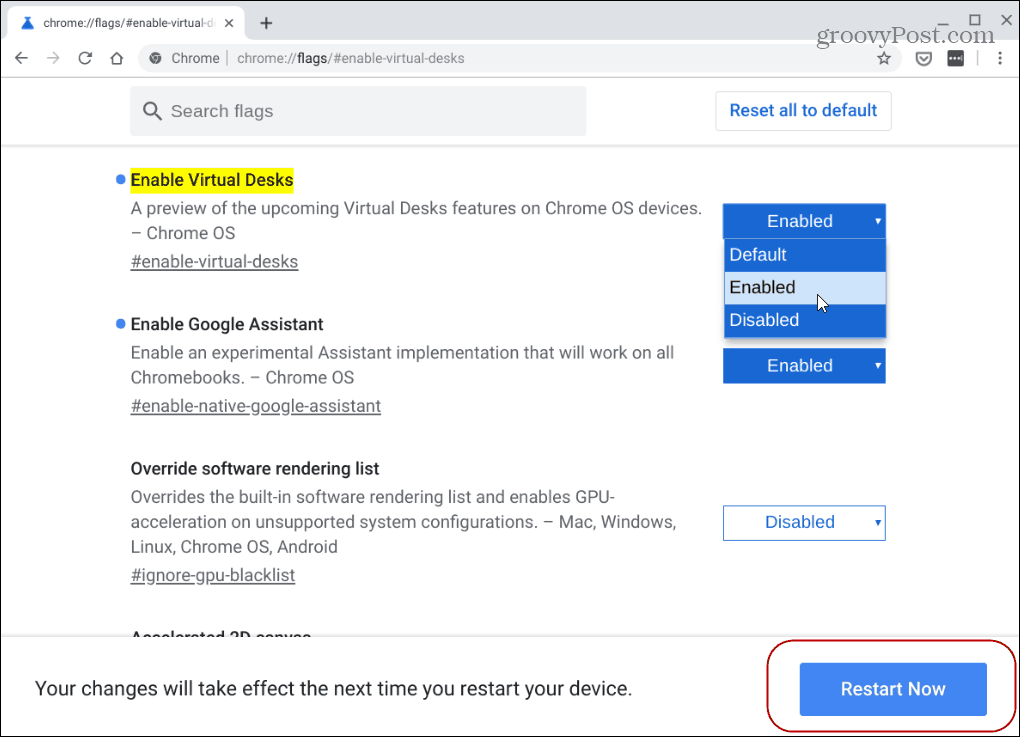
Per rendere effettive le modifiche dovrai riavviare Chrome OS. Basta fare clic su Riavvia ora pulsante nella parte inferiore della pagina.
Utilizza i banchi virtuali sul Chromebook
Ora che la funzione Scrivanie virtuali è abilitata, premi il tasto F5 chiave per mostrare tutte le finestre aperte. È la chiave della riga superiore appena sopra la 6 nella riga del numero.
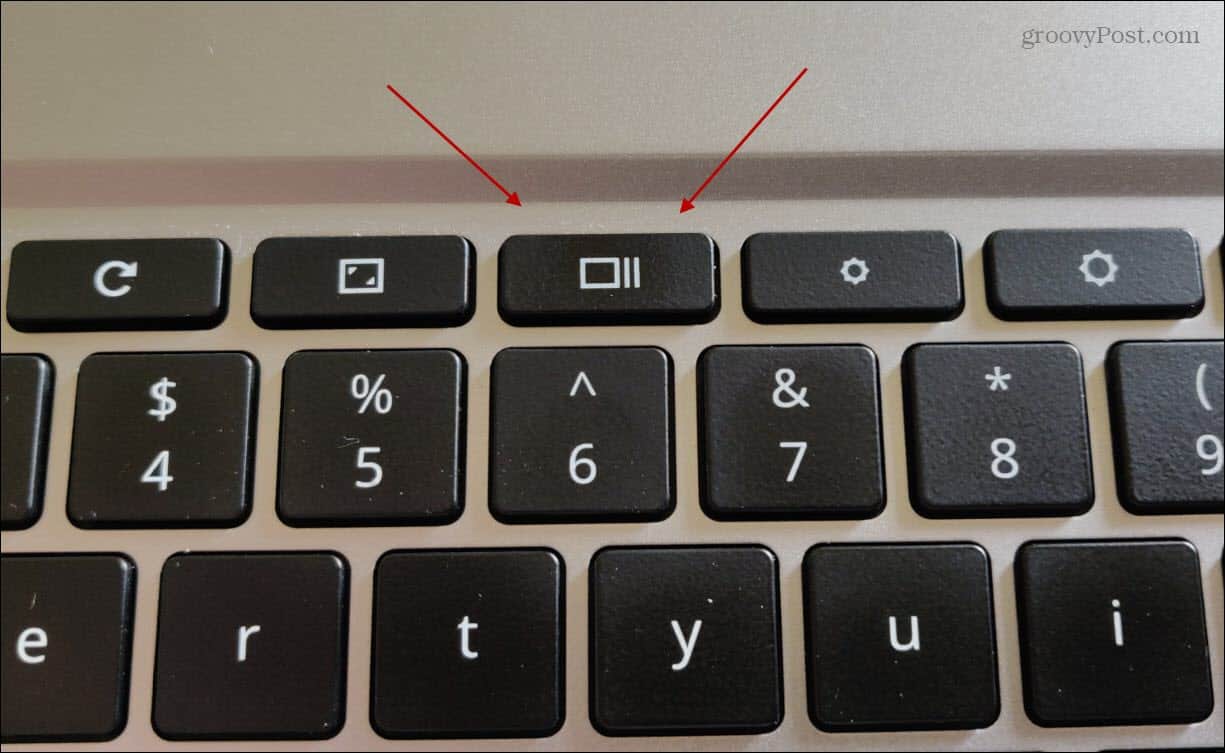
Quindi per creare un nuovo desktop virtuale premi il + Nuova scrivania icona nell'angolo in alto a destra dello schermo.
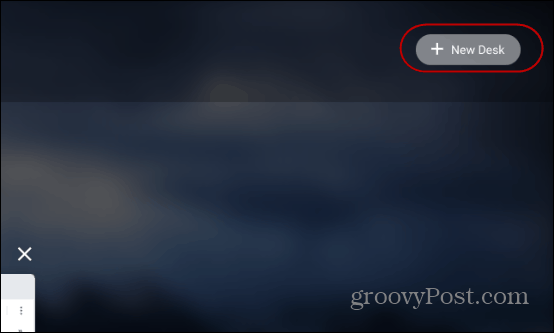
Fallo per ogni nuovo desktop virtuale di cui hai bisogno. Tieni presente che puoi aggiungere fino a quattro diverse scrivanie.
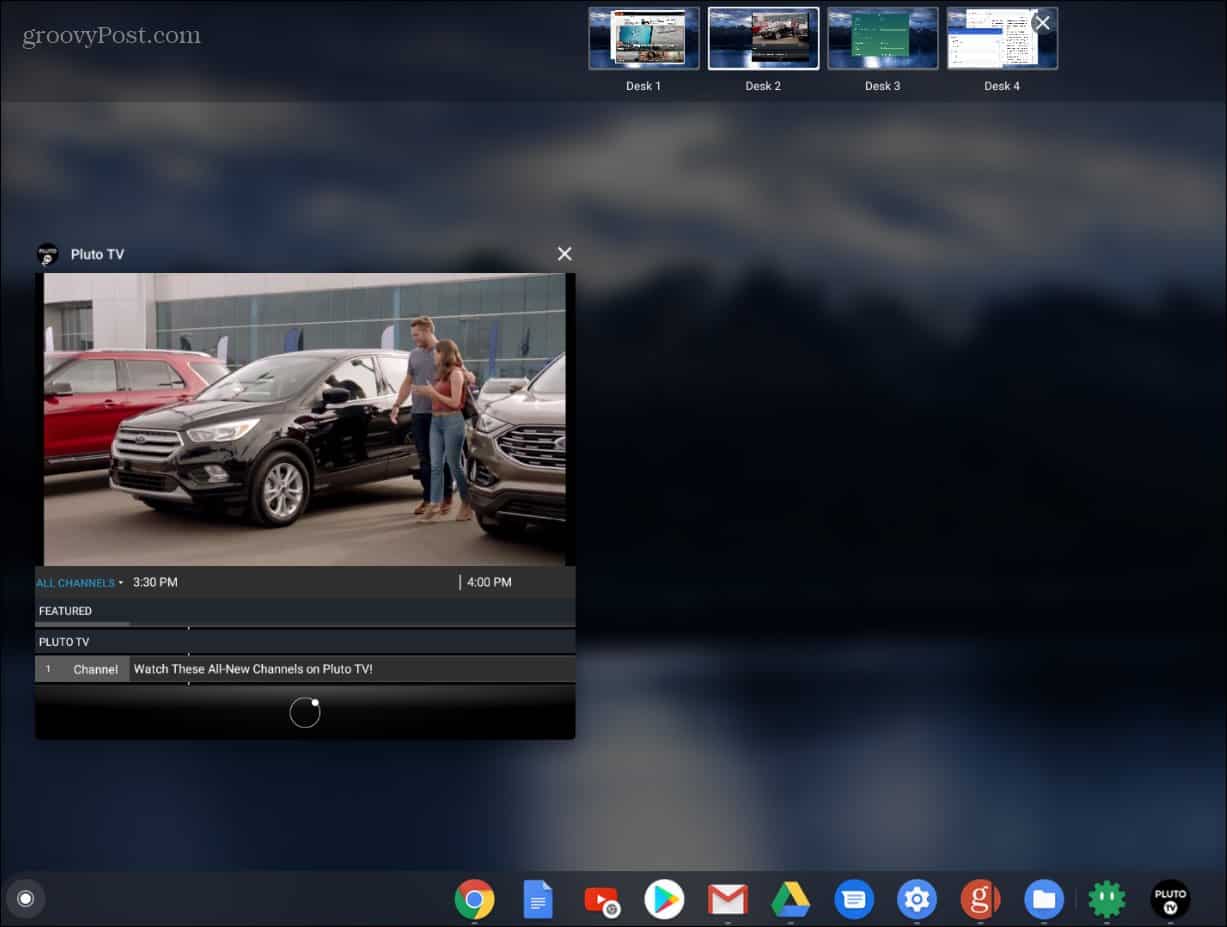
Esistono un paio di modi per passare da una scrivania virtuale all'altra. O colpire il F5 tasto e clicca su quello che ti serve. In alternativa, è possibile eseguire lo snap a un'app specifica su una scrivania virtuale facendo clic sull'icona dell'applicazione nella barra delle applicazioni. Per chiudere una scrivania, premi il tasto F5 , passa con il mouse sopra quello che vuoi chiudere e X fuori di esso.
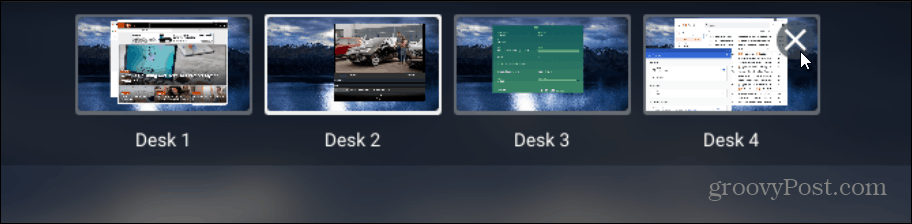
Puoi anche spostare le app tra i banchi virtuali. Premi il tasto F5 mentre sei sul Desk con l'app che desideri spostare e trascinalo su un Virtual Desk diverso.
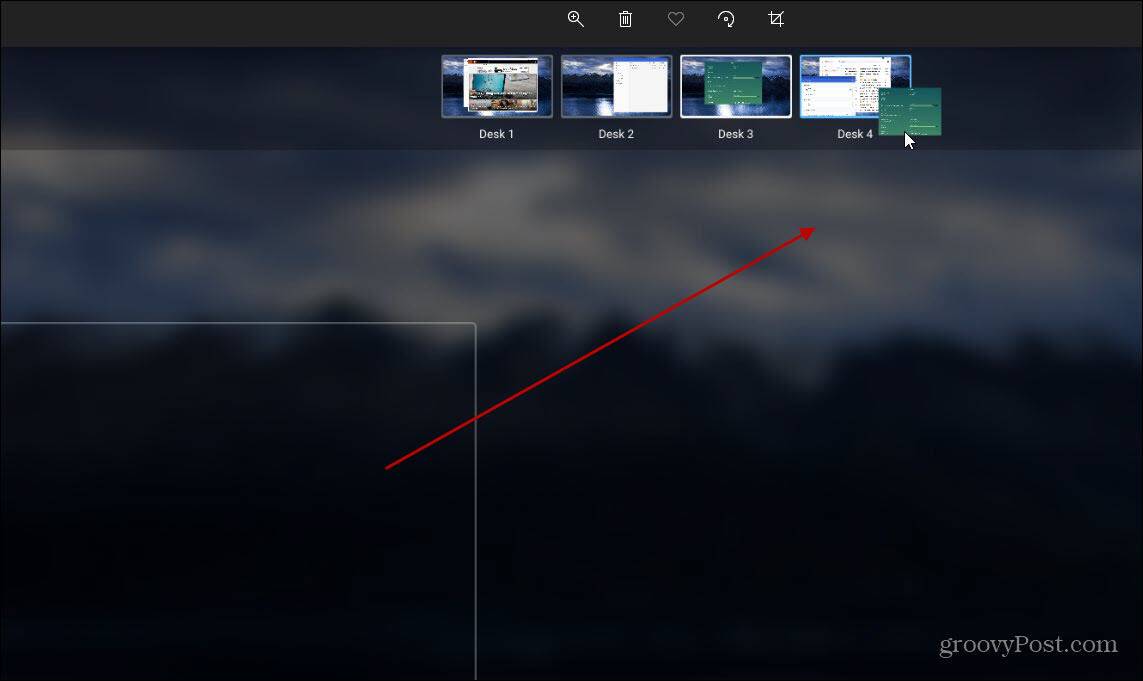
Questo è un ottimo modo per diverse app diverseaprire senza minimizzarli e massimizzarli continuamente da un'unica finestra. Puoi avere il desktop principale con Google Documenti, Messaggi e Gmail aperti sul secondo, un'app Android su un terzo e così via. Quindi puoi spostare le app in diversi banchi virtuali mentre prosegui il flusso di lavoro.










lascia un commento